クラスター情報¶
アプリケーションダッシュボードの [サーバー数] タブには、そのアプリケーションを構成するクラスターが一覧表示されます。長方形のカード1つがクラスター1つを表しています。
カードの最上部にはクラスターの名前などのクラスターに関する基本情報が表示されます。その下には、クラスターに属すサーバーインスタンスの一覧があり、さらに下にはサーバーに関する操作を行うためのボタン類が並んでいます。
クラスターに関する基本情報¶

カードの最上部には、クラスターに関する基本的な情報があります。
クラスター |
クラスターを作成する際に指定した名前が表示されます。 |
状態 |
クラスターの現在の状態が色と形で表示されます。 |
マスター CCU |
マスターサーバーの現在のCCU(接続クライアント数)です。 |
総ルーム CCU |
クラスター内の全てのルームサーバーの現在のCCUの合計です。 |
マスターホスト名 |
マスターサーバーのホスト名です。ゲームクライアントがマスターサーバーに接続する際に必要になります。 |
この領域の右端にはシェブロンがありますが、これをクリックするとカードを折りたたんだり展開したりできます。アプリケーションが複数のクラスターから構成されており、各クラスターに多数のサーバーが含まれている場合には、操作しているクラスター以外のクラスターを折りたたんでおくと画面が見やすくなります。
サーバーインスタンス一覧¶
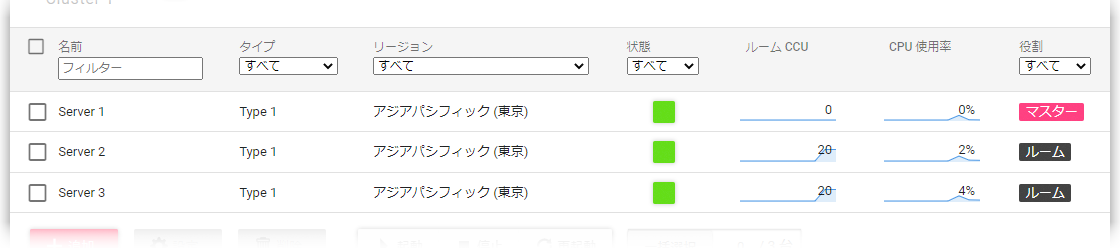
カードの中央には、サーバーインスタンスの一覧があります。ここに表示される情報は以下の通りです。
名前 |
サーバーを追加する際に指定した名前が表示されます。 |
タイプ |
サーバーインスタンスのタイプです。 |
リージョン |
サーバーインスタンスが存在するデータセンターの地域です。 |
状態 |
サーバーインスタンスの状態が色と形で表示されます。 |
ルームCCU |
ルームサーバーとしての現在のCCUと、過去しばらくのCCUの推移が表示されます。 |
CPU使用率 |
現在のCPU使用率と、過去しばらくのCPU使用率の推移が表示されます。 |
役割 |
そのサーバーがマスターサーバーであるかルームサーバーであるかを示します。両者の兼用の場合もあります。 |
一覧の見出しの下には、テキスト入力領域やドロップダウンがあります。ここにキーワードを入力したり項目を選択したりすることで、サーバーの一覧を絞り込むことができます。また、見出し自体をクリックすることで、一覧を並べ替えることもできます。
これらの機能は、サーバーの数が多くなった場合に便利です。
サーバー操作ボタン¶

カードの下部にはサーバーを操作するためのボタンがあります。各サーバーインスタンスの行の左端にあるチェックボックスをチェックしてから操作ボタンをクリックして、そのサーバーに対して操作を行います。複数チェックしておくと複数のサーバーインスタンスを同時に操作できます。
サーバーインスタンスの数が多い場合には、右端にある [一括選択] ボタンを利用して必要な台数のサーバーを素早く選択することもできます。ボタン右側の台数領域に台数を入力した後で [一括選択] をクリックすると、その台数のサーバーインスタンスが選択状態になります。(このボタンは、クレジットカードの情報を登録済みの場合のみ表示されます。)
この領域には以下のボタンがあります。
追加 |
サーバー追加ポップアップが開き、クラスターにルームサーバーを追加します。 |
設定 |
サーバー設定ポップアップが開き、サーバーインスタンスの設定を変更します。 |
削除 |
サーバーインスタンスを削除します。ルームサーバーはいつでも削除できます。マスターサーバーはルームサーバーを全て削除した後か、マスターサーバーと同時に全てのルームサーバーを削除するときにのみ削除できます。 マスターサーバーを削除すると、クラスターも一緒に削除されます。 |
起動 |
停止しているサーバーインスタンスを起動します。 |
停止 |
稼働しているサーバーインスタンスを停止します。 |
再起動 |
稼働しているサーバーインスタンスを再起動します。 |
一括選択 |
複数のサーバーをまとめて選択する際に使用します。 |